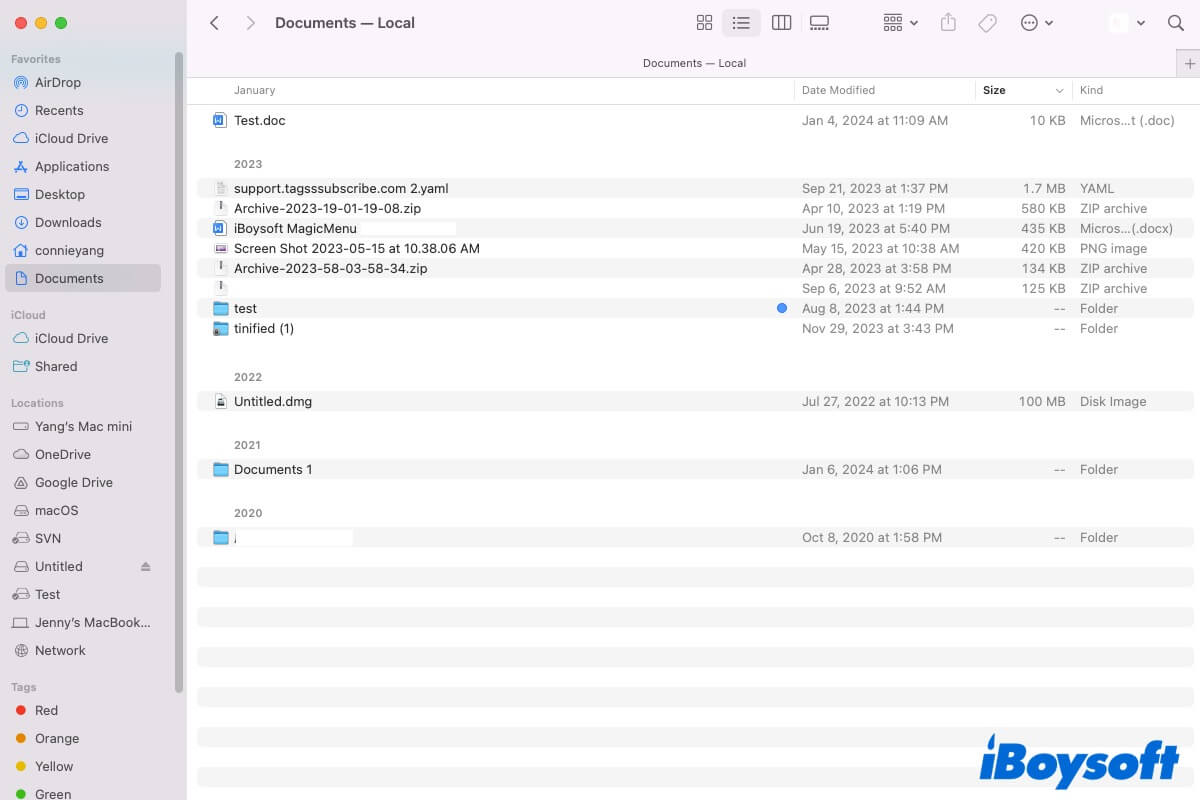Ihr Mac wird mit mehreren Ordnern geliefert, der Dokumentenordner ist einer davon. Wenn Sie neu im Umgang mit einem Mac-Gerät sind und nichts über den Dokumentenordner auf Ihrem Mac wissen, folgen Sie diesem Beitrag, um einen umfassenden Überblick darüber zu erhalten.
Wofür dient der Dokumentenordner?
Der Dokumentenordner auf einem Mac ist der Standardordner zur Organisation verschiedener Dokumente, einschließlich ZIP-Dateien, DOCX-Dateien, DMG-Dateien, TXT-Dateien usw. Sie können den Dokumentenordner verwenden, um Ihre persönlichen oder Arbeitsdokumente für schnellen Zugriff und bessere Verwaltung zu speichern. Einige von Mac automatisch erstellte Dateien wie ExitUpsellKeyValueStore erscheinen ebenfalls dort.
Wo befindet sich der Dokumentenordner auf einem Mac?
Zusammen mit anderen Ordnern, die mit Ihrem Mac geliefert werden, befindet sich der Dokumentenordner standardmäßig auch in der Seitenleiste des Finders. Wenn Sie darauf zugreifen müssen, öffnen Sie einfach Finder und klicken Sie auf den Dokumentenordner unter Favoriten in der Seitenleiste.
Sie können den Dokumentenordner auf Ihrem Mac auch auf eine der beiden Arten finden und öffnen:
1. Öffnen Sie ein Finder-Fenster und klicken Sie auf Gehe im Finder-Menü, um schnell auf den Dokumentenordner im Gehe-Dropdown-Menü zuzugreifen.
2. Klicken Sie auf den leeren Bereich auf Ihrem Desktop, um Finder zu sperren, und drücken Sie dann Befehl - Umschalt - O, um den Dokumentenordner auf Ihrem Mac direkt zu öffnen.
Helfen Sie anderen, die nicht wissen, wo sich der Dokumentenordner auf einem Mac befindet.
Wie finde ich den Pfad zum Mac-Dokumentenordner?
In macOS werden alle Benutzerdateien und -ordner im Benutzerordnergespeichert, einschließlich des Dokumentenordners. Der Dateipfad zum Dokumentenordner auf Ihrem Mac lautet /Benutzername/Dokumente. Ersetzen Sie "Benutzername" durch den tatsächlichen Benutzernamen Ihres Mac.
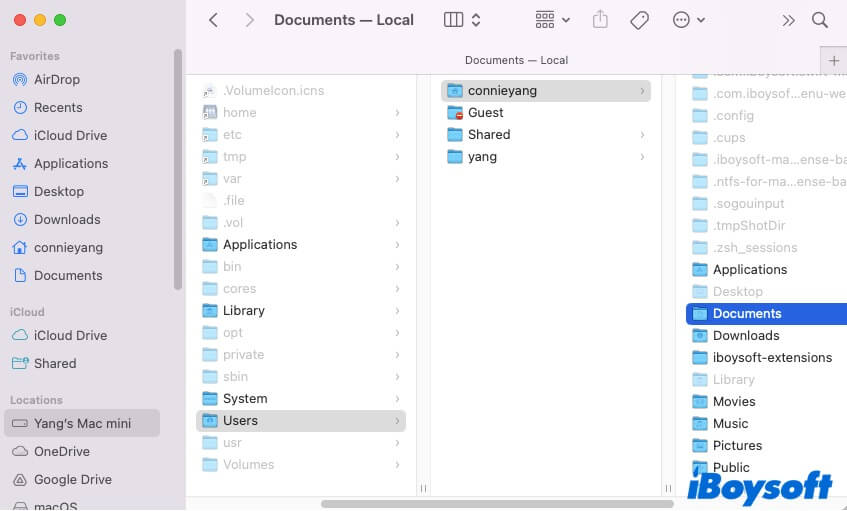
Der Dokumentenordner fehlt auf dem Mac, was tun?
Wenn Sie den Ordner "Dokumente" nicht im Finder auf Ihrem Mac finden können, ist der häufigste Grund, dass Sie ihn versehentlich aus der Seitenleiste des Finders entfernt haben. Wenn Sie iCloud aktiviert haben, um den Desktop- und Dokumente-Ordner zu synchronisieren, können auch Synchronisierungsfehler dazu führen, dass der Dokumente-Ordner auf Ihrem Mac fehlt.
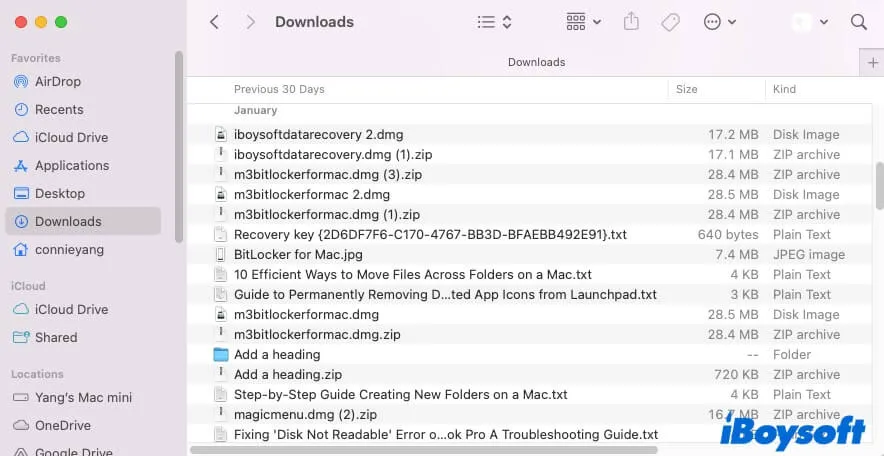
Um den verschwundenen Dokumente-Ordner auf Ihrem Mac wieder anzeigen zu lassen, können Sie die folgenden Tricks befolgen.
Weg 1: Finder-Einstellungen zurücksetzen
Standardmäßig sind die Ordner, die mit Ihrem Mac geliefert werden, in der Finder-Seitenleiste aufgeführt. Wenn Sie den Dokumentenordner fälschlicherweise aus der Finder-Seitenleiste gelöscht haben, indem Sie ihn aus der Seitenleiste ziehen oder mit der rechten Maustaste darauf klicken und "Aus Seitenleiste entfernen" auswählen, finden Sie ihn dort nicht mehr.
Um den Dokumentenordner erneut in der Finder-Seitenleiste anzeigen zu lassen, müssen Sie Ihre Finder-Präferenzen zurücksetzen.
- Öffnen Sie den Finder und klicken Sie oben in der Menüleiste des Finders auf Finder, dann wählen Sie Einstellungen.
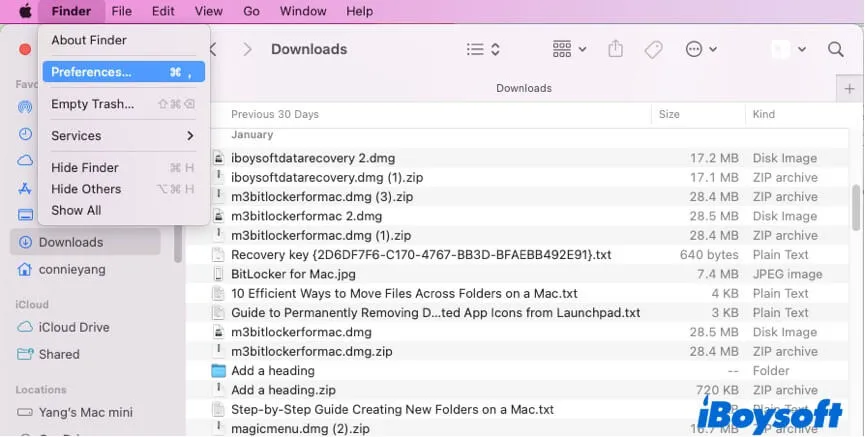
- Wählen Sie Seitenleiste.
- Unter Favoriten aktivieren Sie das Kästchen neben Dokumente.
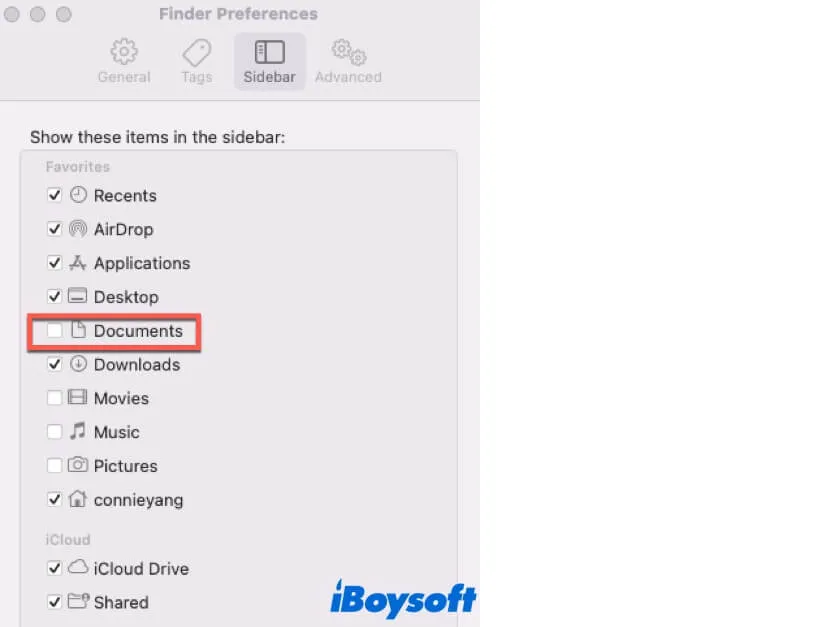
Weg 2: iCloud nicht erlauben, den Dokumente-Ordner zu synchronisieren
iCloud Synchronisierungsprobleme können manchmal dazu führen, dass der Dokumente-Ordner im Finder verschwindet. Um das zu verhindern, können Sie iCloud davon abhalten, den Dokumente-Ordner zu synchronisieren.
- Klicken Sie auf das Apple-Menü > Systemeinstellungen > iCloud.
- Klicken Sie auf Optionen neben iCloud Drive.
- Deaktivieren Sie das Kästchen neben Schreibtisch & Dokumente-Folder.
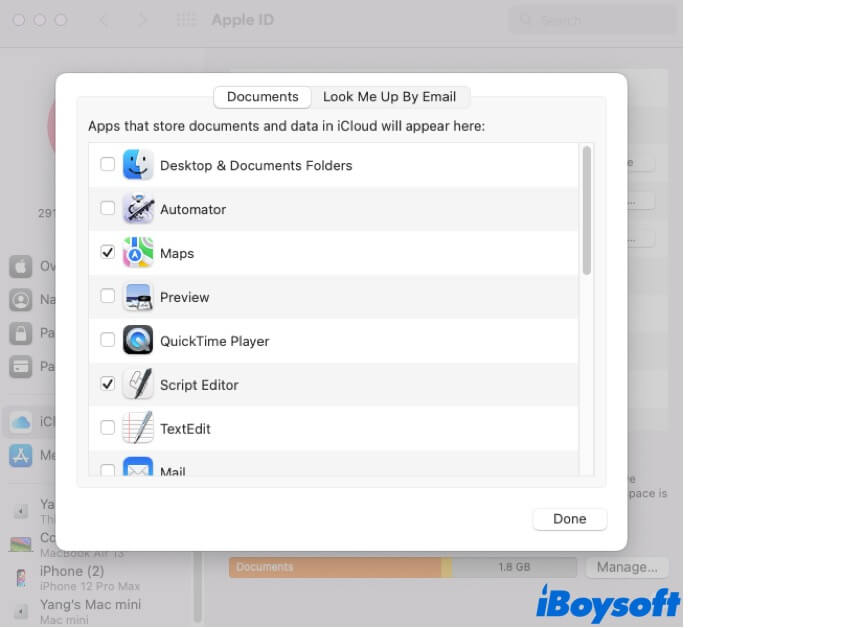
Wenn dieser Beitrag Ihnen bei einem umfassenden Verständnis des Mac-Dokumentenordners hilft, teilen Sie ihn mit mehr Menschen.